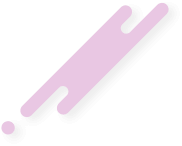- تاریخ ثبتنام
- 2014-01-12
- نوشتهها
- 889
- پسندها
- 0
- امتیازها
- 16
- سن
- 37
- محل سکونت
- تهران، پاسداران
- وب سایت
- www.irsapro.ir
با سلام خدمت مشترکین گرامی
این آموزش برای مشتریان این شرکت به صورت اختصاصی و رایگان تدارک دیده شده تا ضمن عدم هدر دادن وقت، مجبور به پرداخت هزینه جهت آموزش و یا استخدام مدیر برای فروشگاه خود نشوند.
محیط اُپن کارت کاملاً فارسی است و ظرف مدت چند روز قادر خواهید شد تا با آن به خوبی آشنا شوید و فروشگاه خود را مدیریت کنید. شاید برای مدیریت یک فروشگاه فقط نیاز به کار با چند آیتم داشته باشد و ضروری نیست که جزئیات کار با فروشگاه را یاد بگیرید، اما با این حال سعی میکنیم تا مهمترین آیتمها را برای شما به آموزش بگذاریم.
در ابتدا برای ورود به بخش مدیریت فروشگاه باید به آدرس زیر بروید:
www.yourdomain.ir/admin
به جای یور دامین، دامنه خود را قرار دهید. معمولاً به صورت پیش فرض برای ورود به ناحیه مدیریت فروشگاه پس از دامنه Admin است.
بخش ورود به فروشگاه
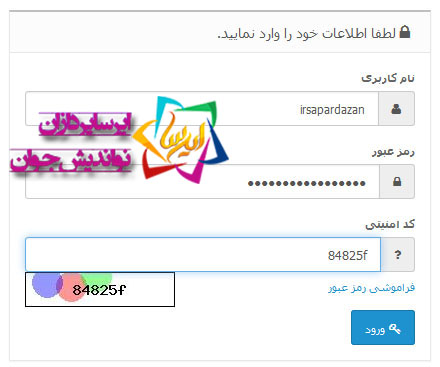
پس از ورود به ناحیه مدیریت فروشگاه خود روی منوی "محصول" کلیک کنید. دقت داشته باشید که ممکن است منوی فروشگاهتان عمودی یا افقی طراحی شده باشد در هر صورت گزینهها یکی است اما چینش منوها فقط به صورت افقی یا عمودی طراحی شده است.
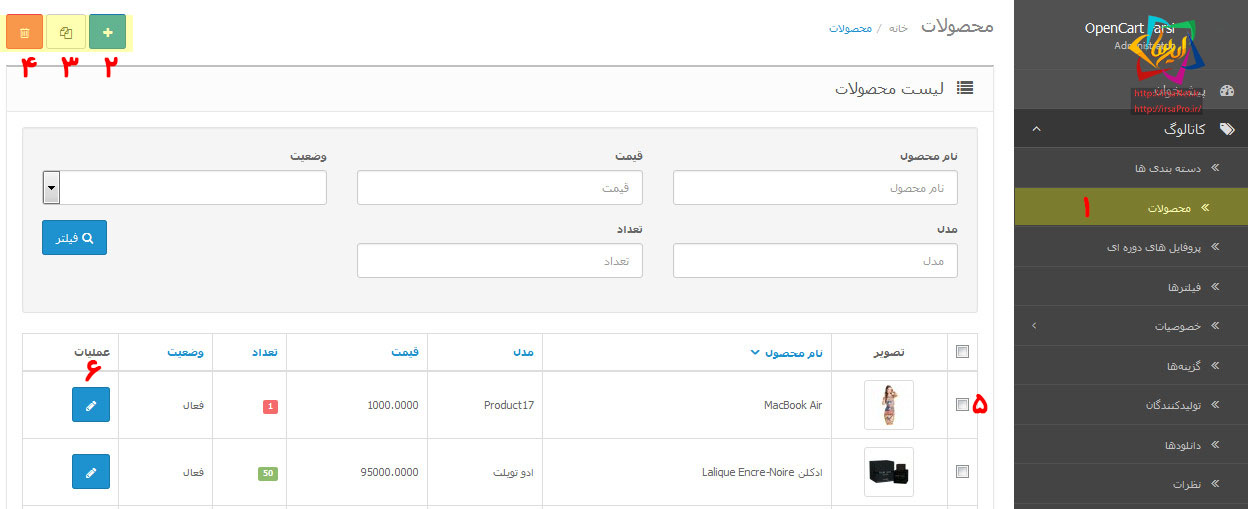
1- روی محصول کلیک کنید. پس از کلیک بر روی "محصول" صفحه فوق نمایش داده میشود.
2- برای اضافه کردن محصول جدید استفاده میشود.
3- برای کپی از محصول دیگر است. معمولاً وقتی که یک محصول مشابه دیگر دارید و فقط عکس یا تصویر آن متفاوت است برای صرفه جویی در وقت از این گزینه استفاده میگردد. پس از این کار بر روی ویرایش(شماره 6) کلیک کنید و مشخصات محصول و... را تغییر داده و محصول را فعال کنید چون به صورت پیش فرض غیر فعال است.
4- برای حذف محصول استفاده میشود.
5- برای کپی یا حذف محصول اول این مربع را تیکدار کنید سپس حذف یا کپی کنید.
6- برای ویرایش محصولی که قبل در فروشگاه گذاشتهاید استفاده میشود.
آموزش اضافه کردن محصول:
در این آموزش فقط تنظیمات مهم را ارائه میدهیم که بتوانید محصول خود را در فروشگاه به نمایش بگذارید. این بخش حاوی تنظیمات بسیار است که خود میتوانید یک به یک آنها را امتحان و یا سؤالات مربوط به آنها را اینجا مطرح کنید.
بر روی آیکون "+" مربوط به اضافه کردن محصول جدید(شماره 2) کلیک کنید تا به صفحهای مانند زیر هدایت شوید.
تب عمومی:
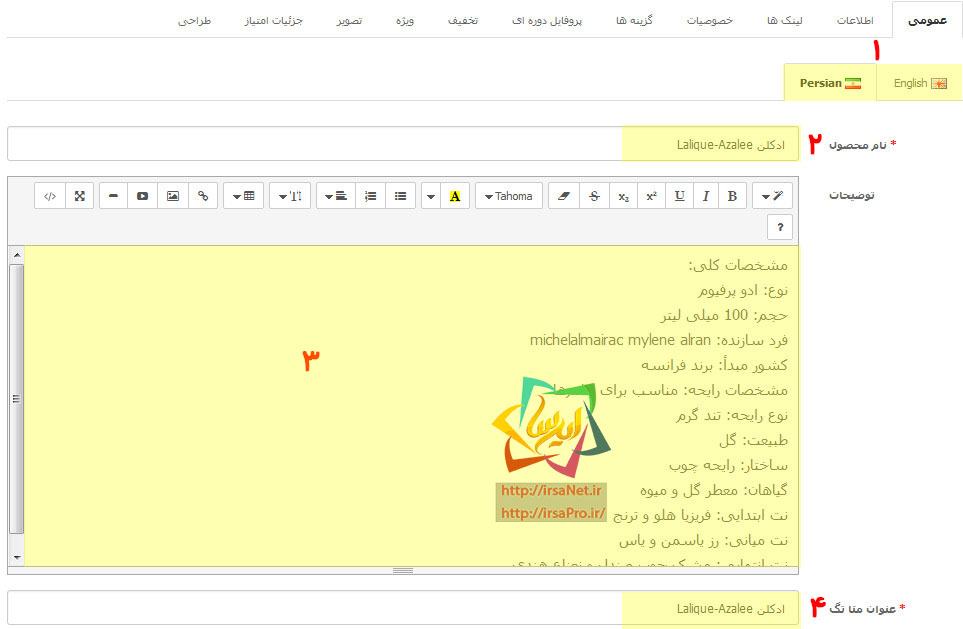
دو تب دارد یکی English و دیگری Persian است. اطلاعات محصول در تب انگلیسی را وارد کنید سپس روی تب Persian کلیک کرده و اطلاعات لازم طبق تصویر فوق را وارد نمایید. دقت داشته باشید که در هر دو تب انگلیسی و فارسی چهار گزینهای که مشخص شدهاند پر شوند.
تب اطلاعات:
در تصویر زیر جاهایی که باید پر شوند را هایلایت کردم.
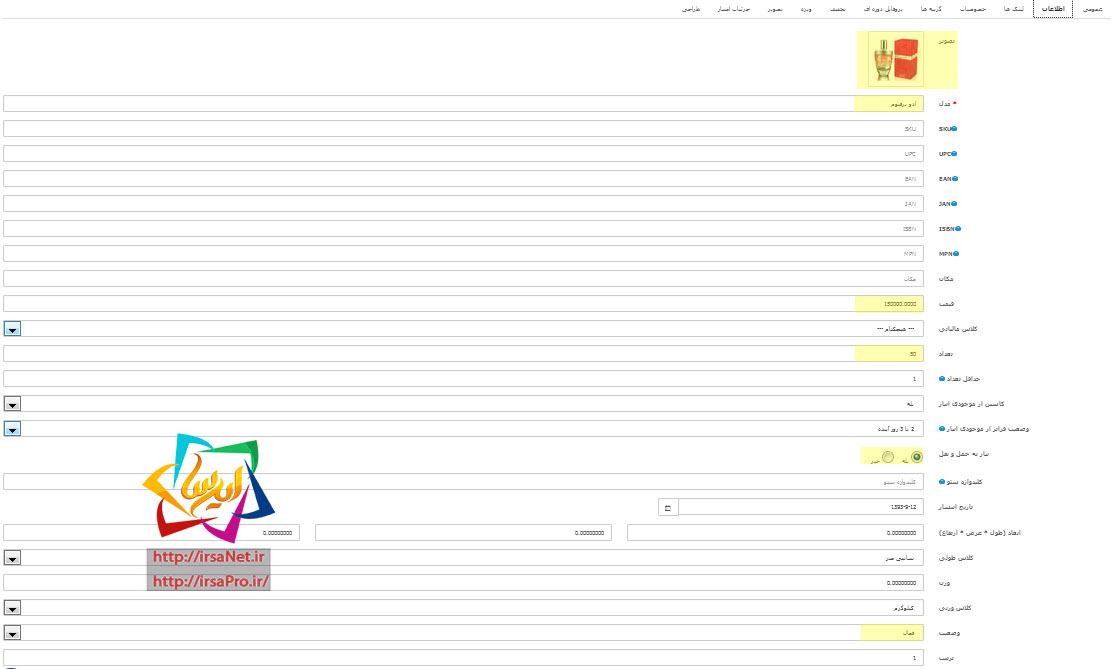
تب لینکها:
تولید کننده محصول را بنویسید، و سپس دستهبندی را انتخاب نمایید. دقت داشته باشید که محصول را همیشه در دسته اصلی و دسته مربوطه قرار دهید. مانند تصویر زیر تا محصول شما هم در دسته اصلی "عطر و ادکلن" نمایش داده شود، و هم در دسته مربوطه "عطر و ادکلن زنانه".
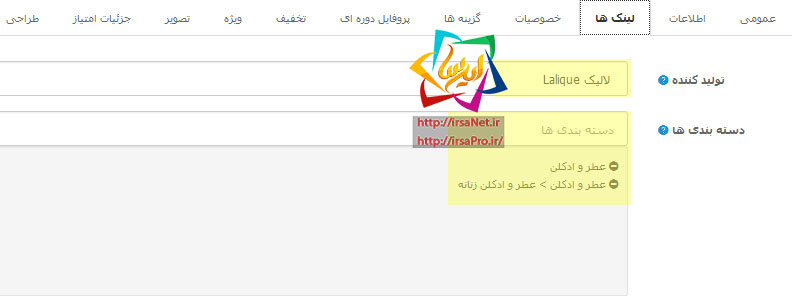
تب تصویر:
این تصاویر جدای از تصویر اصلی است که قبلاً در تب لینکها آن را ست کردیم. چنانچه مایل باشید برای محصولتان تصاویری بیشتری نشان دهید میتوانید از اینجا تصاویر به تعداد دلخواه اضاه کنید.

پس از اعمال تغییرات و ثبت اطلاعات محصول/کالا آن را ذخیره کنید تا محصول در فروشگاه نمایش داده شود.
اگر سؤالی در این باره داشته باشید همینجا لطفاً مطرح کنید.
با تشکر
این آموزش برای مشتریان این شرکت به صورت اختصاصی و رایگان تدارک دیده شده تا ضمن عدم هدر دادن وقت، مجبور به پرداخت هزینه جهت آموزش و یا استخدام مدیر برای فروشگاه خود نشوند.
محیط اُپن کارت کاملاً فارسی است و ظرف مدت چند روز قادر خواهید شد تا با آن به خوبی آشنا شوید و فروشگاه خود را مدیریت کنید. شاید برای مدیریت یک فروشگاه فقط نیاز به کار با چند آیتم داشته باشد و ضروری نیست که جزئیات کار با فروشگاه را یاد بگیرید، اما با این حال سعی میکنیم تا مهمترین آیتمها را برای شما به آموزش بگذاریم.
در ابتدا برای ورود به بخش مدیریت فروشگاه باید به آدرس زیر بروید:
www.yourdomain.ir/admin
به جای یور دامین، دامنه خود را قرار دهید. معمولاً به صورت پیش فرض برای ورود به ناحیه مدیریت فروشگاه پس از دامنه Admin است.
بخش ورود به فروشگاه
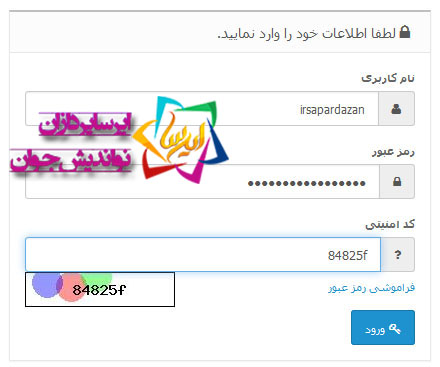
پس از ورود به ناحیه مدیریت فروشگاه خود روی منوی "محصول" کلیک کنید. دقت داشته باشید که ممکن است منوی فروشگاهتان عمودی یا افقی طراحی شده باشد در هر صورت گزینهها یکی است اما چینش منوها فقط به صورت افقی یا عمودی طراحی شده است.
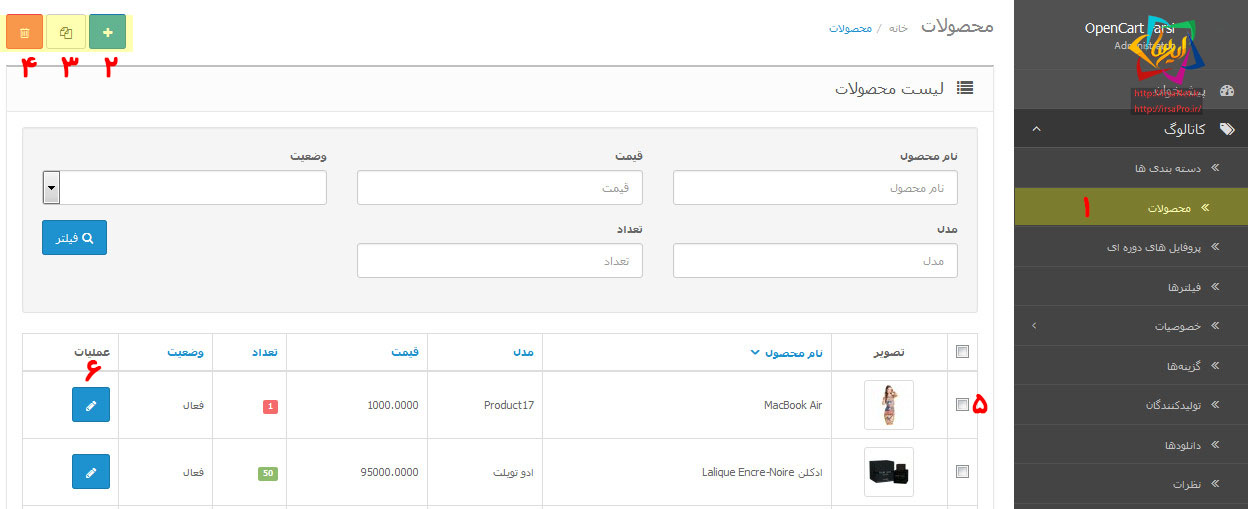
1- روی محصول کلیک کنید. پس از کلیک بر روی "محصول" صفحه فوق نمایش داده میشود.
2- برای اضافه کردن محصول جدید استفاده میشود.
3- برای کپی از محصول دیگر است. معمولاً وقتی که یک محصول مشابه دیگر دارید و فقط عکس یا تصویر آن متفاوت است برای صرفه جویی در وقت از این گزینه استفاده میگردد. پس از این کار بر روی ویرایش(شماره 6) کلیک کنید و مشخصات محصول و... را تغییر داده و محصول را فعال کنید چون به صورت پیش فرض غیر فعال است.
4- برای حذف محصول استفاده میشود.
5- برای کپی یا حذف محصول اول این مربع را تیکدار کنید سپس حذف یا کپی کنید.
6- برای ویرایش محصولی که قبل در فروشگاه گذاشتهاید استفاده میشود.
آموزش اضافه کردن محصول:
در این آموزش فقط تنظیمات مهم را ارائه میدهیم که بتوانید محصول خود را در فروشگاه به نمایش بگذارید. این بخش حاوی تنظیمات بسیار است که خود میتوانید یک به یک آنها را امتحان و یا سؤالات مربوط به آنها را اینجا مطرح کنید.
بر روی آیکون "+" مربوط به اضافه کردن محصول جدید(شماره 2) کلیک کنید تا به صفحهای مانند زیر هدایت شوید.
تب عمومی:
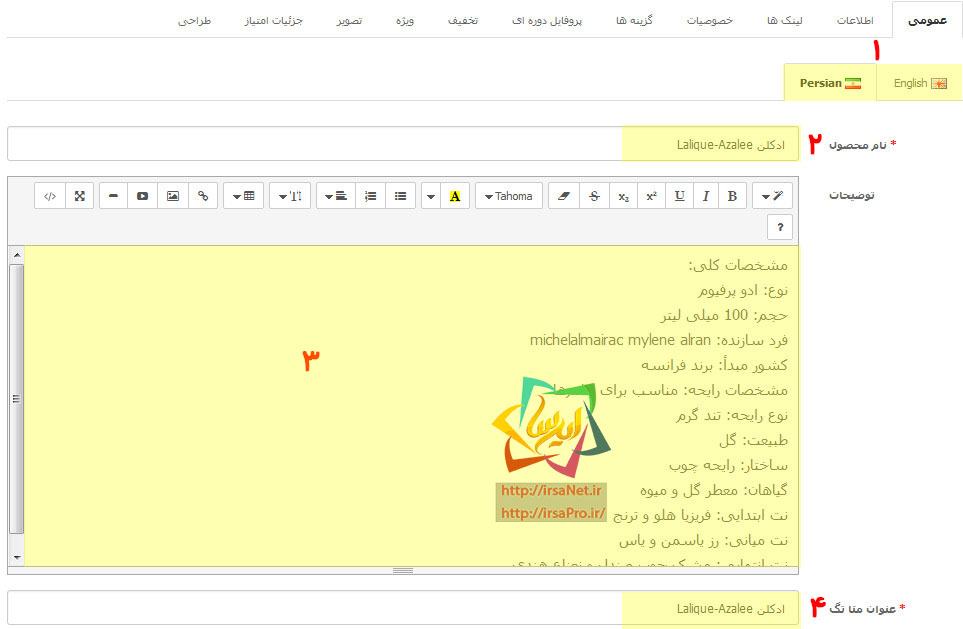
دو تب دارد یکی English و دیگری Persian است. اطلاعات محصول در تب انگلیسی را وارد کنید سپس روی تب Persian کلیک کرده و اطلاعات لازم طبق تصویر فوق را وارد نمایید. دقت داشته باشید که در هر دو تب انگلیسی و فارسی چهار گزینهای که مشخص شدهاند پر شوند.
در تصویر زیر جاهایی که باید پر شوند را هایلایت کردم.
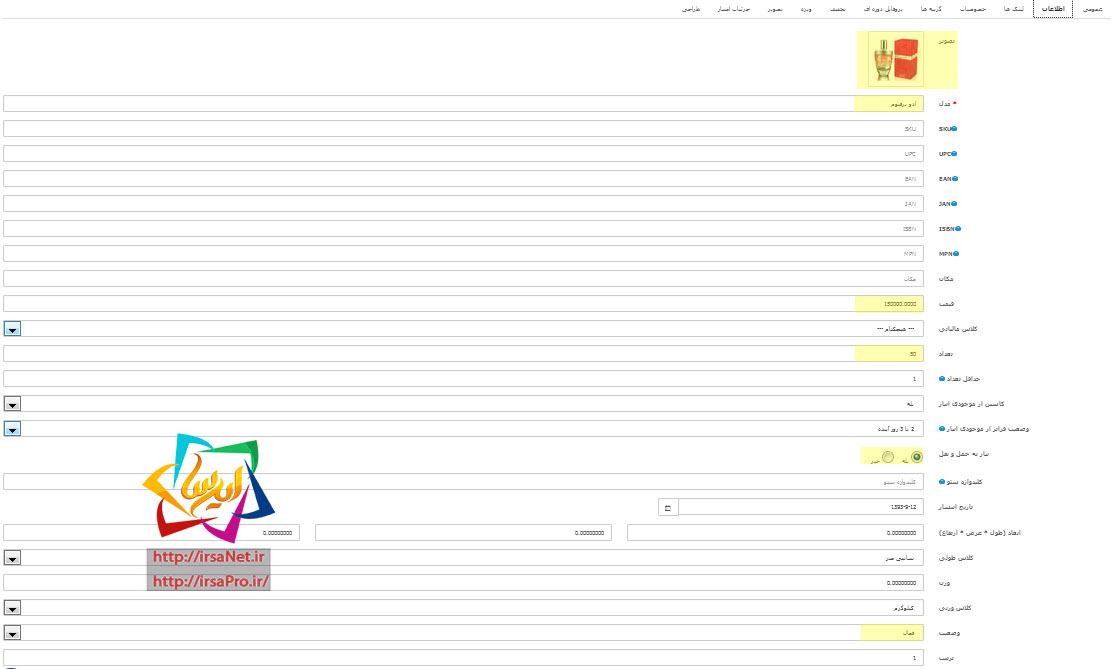
تب لینکها:
تولید کننده محصول را بنویسید، و سپس دستهبندی را انتخاب نمایید. دقت داشته باشید که محصول را همیشه در دسته اصلی و دسته مربوطه قرار دهید. مانند تصویر زیر تا محصول شما هم در دسته اصلی "عطر و ادکلن" نمایش داده شود، و هم در دسته مربوطه "عطر و ادکلن زنانه".
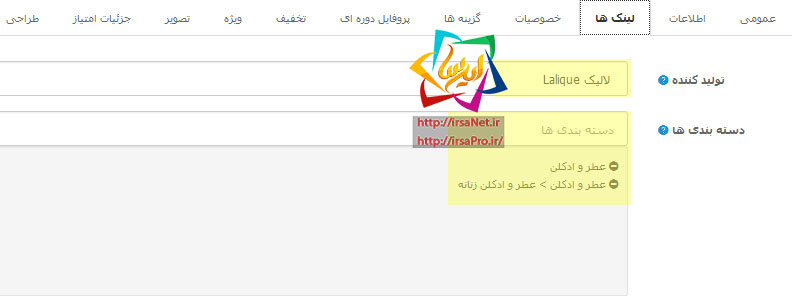
این تصاویر جدای از تصویر اصلی است که قبلاً در تب لینکها آن را ست کردیم. چنانچه مایل باشید برای محصولتان تصاویری بیشتری نشان دهید میتوانید از اینجا تصاویر به تعداد دلخواه اضاه کنید.

پس از اعمال تغییرات و ثبت اطلاعات محصول/کالا آن را ذخیره کنید تا محصول در فروشگاه نمایش داده شود.
اگر سؤالی در این باره داشته باشید همینجا لطفاً مطرح کنید.
با تشکر